
怎么在win7旗舰版上优化usB存储以提高性能
根据Microsoft的说法,自2018年10月升级起,win7旗舰版不再为``更好的性能''而优化外部存储设备。相反,它针对“快速删除”对其进行了优化。这便是它的意思-以及怎么更改它(如果你愿意)。
你们认为并非每个win用户都必须更改此选项。尽管听起来“诱人的性能更好”听起来很诱人,但是默认的“快速删除”策略对大多数人来说还是不错的。
●快速拆卸与更好的性能

win具有不同的“策略”,你可以选择通过usB或Thunderbolt连接的外部存储设备,无论是usB拇指驱动器还是外部硬盘驱动器。每个单独的存储设备都有其自己的特定策略配置,因此你可以为不同的设备选择不同的策略。
默认处境下,win7旗舰版现在使用“快速删除”策略。每当你写入驱动器时,win都会尽快将数据写入驱动器。从理论上讲,这可确保你无需使用“安全删除硬件”选项直接删除usB驱动器。无论怎么,程序或许会在后台写入usB驱动器,因此建议你不要这样做。如果你习惯于在拔出存储设备之前安全地删除它们,这确实可以大大降低数据损坏的风险。
但是,这会使你的应用程序变慢。例如,当你将文件保存到外部驱动器时,正在使用的程序或许会停止并等待保存过程完成才能继续工作。
“更好的性能”选项去掉了这种速度下降。使用此选项,win将缓存对驱动器的写入操作,并让应用程序像已写入数据一样继续进行。win然后在后台执行写操作。这样可以使应用程序更加灵活。
另一方面,在某些处境下这或许导致数据丢失。用户认为他们的文件已保存并删除了驱动器,但是实际上并没有保存数据,现在驱动器上的文件或许已损坏。这便是为何在win中拔出驱动器之前应使用“安全删除硬件”选项的原因。它告诉win将所有缓存的数据写入磁盘,以确保在删除驱动器之前所有数据都是安全的。
尚不清楚你在实践中会体验到多少“更好的表现”。这取决于外部存储设备的速度,正在使用的应用程序怎么解决写入数据以及在任何给定时间要写入多少数据。微软显然认为默认的“快速删除”对大多数人来说已经足够了,避免数据丢失是当务之急。毕竟,很多人在拔出设备之前都不会为“安全地移除”设备而烦恼。这使“快速删除”成为很多人的最好处理方案,因为当不安全删除驱动器时,它将减少数据丢失的风险。
●怎么提高性能
如果要启用“更好的性能”,则必须为连接到计算机的每个外部存储设备单独执行此操作。但是,win将记住此配置。因此,如果你为一个usB闪存驱动器更改此选项,则只要将该同一个usB驱动器插入当前pC就会使用它。如果将其他usB驱动器插入当前pC或将usB驱动器带到另一台pC,则不会记住该选项。
首先,确保已将外部存储设备连接到pC。然后,你可以从“磁盘管理”工具控制此配置。要打开它,请右键单击win7旗舰版上的开始按钮,然后选择“磁盘管理”。(如果使用的是win 10,则可以按win + R,diskmgmt.msc在窗口中键入“ ”,然后按Enter启动磁盘管理工具。)
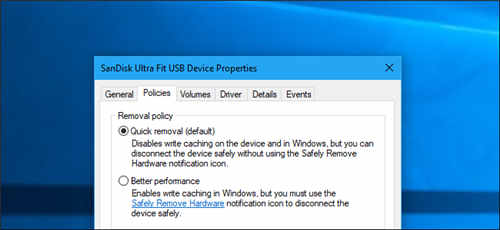
在“磁盘管理”窗口的底部找到磁盘的名称,右键单击它,然后选择“属性”。你必须右键单击列表左侧的名称。
如果不确定哪个磁盘是你的外部存储设备,请查看此处显示的驱动器号。如有必要,你可以检查“文件资源管理器”以查看外部存储设备位于哪个驱动器号。
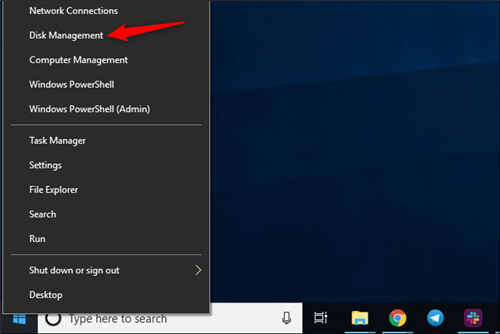
单击“策略”选项卡,然后在“删除策略”下选择“更好的性能”以使用此策略。如果你选择“更好的性能”,Microsoft建议你还激活“写缓存”策略下的“在设备上启用写缓存”配置。
除非外部存储设备具有单独的电源,否则不要启用“关上设备上的win写缓存缓冲区刷新”选项。如果你的计算机出现电源故障,则或许导致数据丢失。
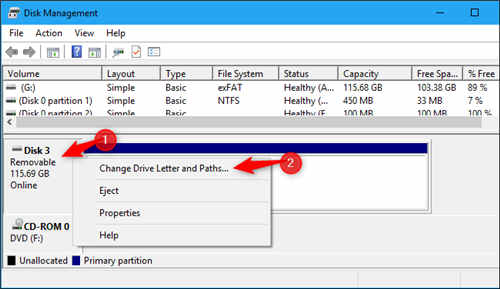
单击“确定”保存更改。此更改仅适用于此特定的usB设备,你必须重复此过程才能将其应用于其他设备。
在从pC上物理拔下设备之前,切记要安全删除设备!
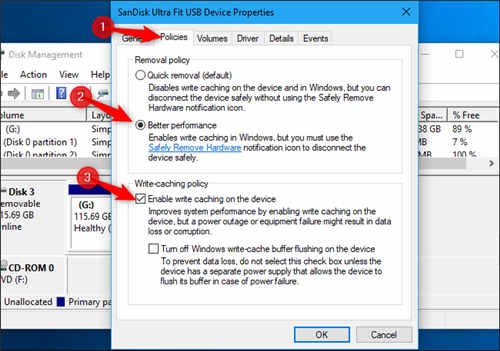
如果你改变主意,则可以返回设备属性窗口,然后选择“快速删除(默认)”。
微软声明这是最新版本win7旗舰版中的新默认配置,这使你们有些困惑。你们注意到,即使在win 10中,“快速删除”也是某些设备上的默认配置,也许这只是某些设备上的默认配置,现在是所有设备上的默认配置。无论哪种方式,如果需要,你都必须手动启用“更好的性能”。
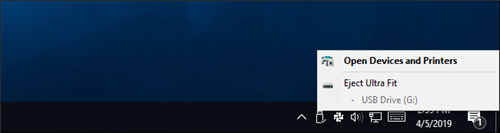
1/2 1 2 下一页 尾页
本站发布的系统与软件仅为个人学习测试使用,不得用于任何商业用途,否则后果自负,请支持购买微软正版软件!
Copyright @ 2022 大师系统版权所有